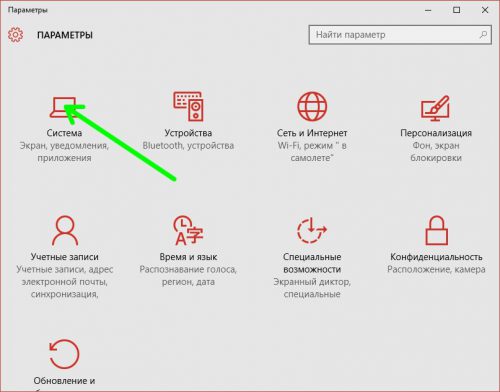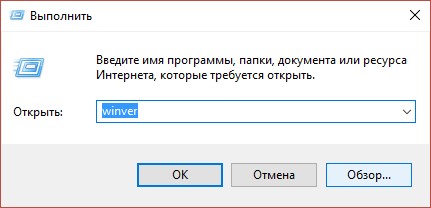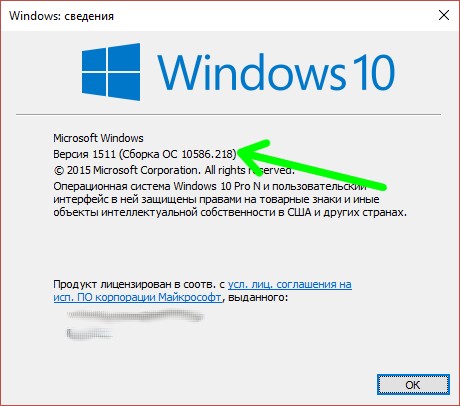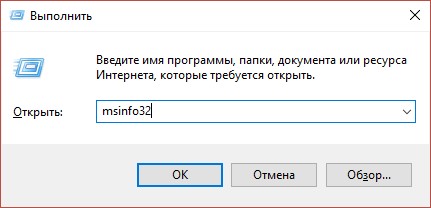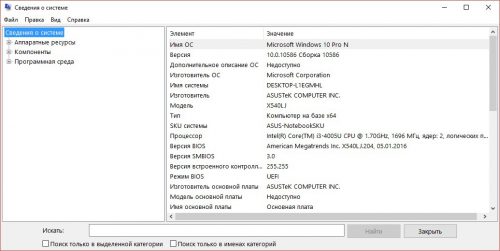Как узнать версию, номер сборки и другие данные Windows 10
Рядовые пользователи, в отличие от участников программы предварительной оценки программного обеспечения (инсайдеры), не утруждает себя вопросом о номере сборки (билд) Windows 10. И все-таки иногда возникает необходимость узнать номер билда операционной системы и другие сведения. Сделать это очень просто, к тому же не требуется установка дополнительных программ. Рассмотрим несколько способов получения нужной информации.
Содержание статьи:
В параметрах системы
Заходим в меню «Пуск», выбираем в нем «Параметры», в них раздел «Система».
В разделе «О системе» находим всю требуемую информацию об установленной ОС:
- Билд (построение операционной системы);
- Разрядность;
- Версию Windows;
- Данные о процессоре, ОЗУ и др.
С помощью программы «About Windows»
С помощью комбинации клавиш «Win+R» открываем окно «Выполнить». В строке набираем winver и кликаем «ОК».
Открывается окно с системными свойствами, в котором находим информацию о номере сборки.
В программе «Сведения о системе»
Утилиту, выводящую пользователю системную информацию, запускаем командой msinfo32 из окна «Выполнить».
Данное системное приложение позволит посмотреть максимально подробную информацию о Windows.
Вместо послесловия
Думаем, теперь вопрос о номере сборки установленной Windows не поставит вас в тупик.